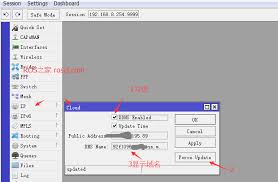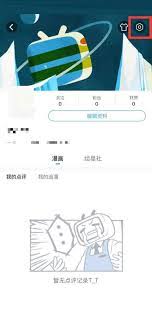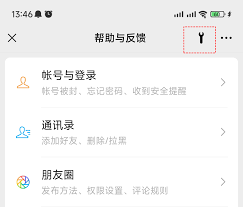新东方云教室使用方法介绍
2025-06-12 03:12:04 作者:kaer
要使用新东方云教室,首先需要下载并安装客户端。用户可以通过电脑或手机访问新东方云教室的官方网站omo.xdf.cn,在网页上找到下载链接并点击,即可开始下载安装程序。安装过程中,请遵循屏幕上的指示进行操作,包括阅读并接受软件使用协议。安装完成后,打开新东方云教室软件,准备进行下一步操作。
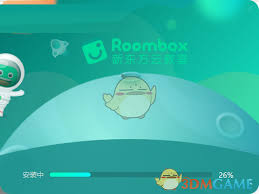
二、登录新东方云教室
打开新东方云教室后,会进入登录界面。请使用报名时绑定的手机号进行登录,密码与新东方通行证的密码一致。如果忘记密码,可以点击下方的“手机登录码登录”选项,通过接收验证码的方式进行登录。登录成功后,系统会提示进行设备检测,以确保摄像头、麦克风等设备可以正常使用。
三、进行设备检测
首次进入新东方云教室,系统会自动提示进行设备检测。用户需要点击“开始检测向导”,按照提示对扬声器、麦克风和摄像头进行检测。确保这些设备都能正常工作,否则将无法正常上课。对于平板和手机用户,首次打开软件后,需要授权软件使用设备的话筒和摄像头。
四、查看课程安排并进入教室
登录成功后,用户会进入课程列表界面。在这里,可以查看个人的课程安排。点击界面的日历,可以选择日期,日历中有绿色小点的日期表示当天有课程安排。点击切换可以查看每天的详细课程安排。课程开始前30分钟,可以进入课堂,点击对应的课程右侧的“进入教室”按钮,即可进入教室。
五、在教室中上课与互动
进入教室后,用户会看到界面正中央为课件,右上角为老师的视频窗口,视频窗口的右下角为自己的视频小窗口,右下方为所有的学员列表。在上课过程中,可以通过举手按钮向老师提问,或者通过聊天室图标在聊天框内打字发言。此外,还可以使用白板工具等互动功能。当话筒中有红色斜线时,表示说话别人不会听到;如果没有红色斜线,则表示说话直播间的人都可以听到。
六、课程结束与回放
课程结束后,点击右上角的x号关闭退出即可。如果用户需要回顾课程内容,可以在课程结束后观看回放。回放功能允许用户随时复习课程内容,巩固所学知识。
七、其他功能与注意事项
新东方云教室还提供了其他功能,如教材下载、蓝光过滤等。教材下载功能允许用户下载所需的教材资料;蓝光过滤功能则可以有效过滤蓝光,预防用眼疲劳。在使用过程中,如果遇到任何问题或疑问,可以及时联系学习群中的老师或客服寻求帮助。同时,为了保障账户安全,建议用户不要将账号信息泄露给他人,并定期修改密码。
通过以上步骤,用户可以轻松掌握新东方云教室的使用方法,享受高效、便捷、灵活的在线学习体验。
免责声明:以上内容源自网络,版权归原作者所有,如有侵犯您的原创版权请告知,我们将尽快删除相关内容。